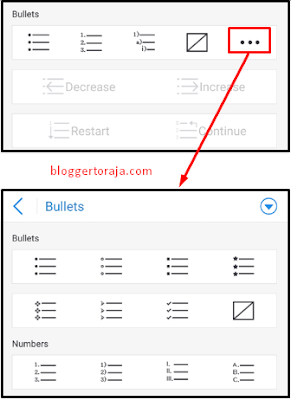Cara Mengatur Paragraf di WPS Office Android
Selamat datang di situs Blogger Toraja.
Dalam membuat sebuah dokumen seperti surat menyurat, tugas kuliah, liturgi dan lain sebagainya biasanya kita menggunakan aplikasi Microsoft Word di PC. Namun karena perkembangan teknologi yang semakin maju maka kita juga dapat membuat dan mengelola sebuah dokumen langsung dari smartphone (HP) kita.
Jadi di HP android ada sebuah aplikasi yang fungsinya hampir sama dengan Microsoft Office yakni WPS Office. Aplikasi ini bisa kita gunakan untuk membuat dokumen (Word), presentasi (Excel) maupun mengolah data (Excel). Tentu ini akan sangat memudahkan kita apalagi jika kita malas membawa laptop kemana-mana tapi ada kerjaan yang mengharuskan kita menggunakan aplikasi di MS Office.
Di artikel-artikel saya sebelumnya, saya telah membahas beberapa trik dalam menggunakan WPS office dan pada artikel kali ini saya akan membahas mengenai cara mengatur paragraf di WPS Office android. Mengatur paragraf dalam hal ini meliputi pengaturan format paragraf (rata kiri, kanan, tengah, kiri-kanan), spasi, dan juga membuat bullet and numbering.
Cara Mengatur Paragraf di WPS Office Android
Untuk menngatur paragraf di WPS Office android, bisa kamu lakukan dengan mengikuti langkah-langkah berikut:
- Pertama, buka aplikasi WPS Office di android
- Kemudian pilih New ➜ Document lalu ketiklah tugas kamu pada lembar kerja kosong yang tersedia
- Blok atau tempatkan kursor pada paragraf yang akan diatur
- Untuk mengatur paragraf, klik Tools lalu pilih Paragraph. Nah disinilah tempat kita akan mengatur paragraf pada dokumen.
1. Cara Mengatur Rata Kiri, Kanan, Tengah, di WPS Office
Dalam membuat sebuah dokumen, penting sekali untuk mengatur format paragraf karena akan membuat paragraf terlihat lebih rapi. Biasanya kita mengenal empat macam format paragraf dalam dokumen yakni:
- Rata kiri (Align Text Left)
- Rata kanan (Align Text Right)
- Rata tengah (Center)
- Rata kanan kiri (Justify)
Nah untuk mengatur perataan paragraf di aplikasi WPS Office, kamu tinggal ke bagian Format lalu pilih rata apa yang akan kamu gunakan pada dokumen kamu.
2. Cara Mengatur Spasi di WPS Office Android
Spasi merupakan sebuah ruang antar baris pada sebuah paragraf. Ketika kita baru membuat dokumen maka spasinya akan secara default tersetting ke 1.15. Misalnya saja kamu membuat skripsi dan aturan penulisan skripsi harus menggunakan spasi 2.0, oleh karena itu kamu harus mengatur jarak spasinya.
Di aplikasi WPS Office sudah ada fitur untuk mengatur spasi, silahkan kamu ke bagian Multiple Spacing. Disitu ada beberapa spasi yang bisa kamu gunakan seperti spasi 1.0, 1.15, 1.5, 2.0 dan 2.5. Namun jika kamu tidak menemukan ukuran spasi yang tepat, kamu bisa klik icon titik tiga maka kamu akan diarahkan ke kumpulan ukuran spasi. Disini kamu bebas menentukan spasi berapa yang akan kamu gunakan.
3. Cara Menambahkan Bullets dan Numbering di WPS Office
Bullets and Numbering merupakan sebuah fitur yang ada di aplikasi WPS Office yang berfungsi untuk memberikan penomoran otomatis dalam bentuk angka maupun simbol.
Untuk mengatur dan menambahkan bullets and Numbering pada dokumen, kamu bisa ke bagian Bullets. Disitu ada beberapa bentuk penomoran yang bisa kamu gunakan. Kamu juga bisa menggunakan nomor dan simbol lainnya dengan mengklik icon titik tiga dan disitu kamu akan menemukan banyak sekali bentuk penomoran seperti Bullets, Numbers dan Levels
Kesimpulan dan Penutup
Menurut saya fitur-fitur untuk mengatur paragraf di WPS Office tak kalah lengkap dengan yang ada di Microsoft Word, yah walaupun ada beberapa fitur yang tidak ada namun ini cukup membantu kita dalam merapikan paragraf kita.
Demikianlah pembahasan cara mengenai cara mengatur paragraf fi WPS Office android, semoga dapat membantu dan bermanfaat. Terima kasih.